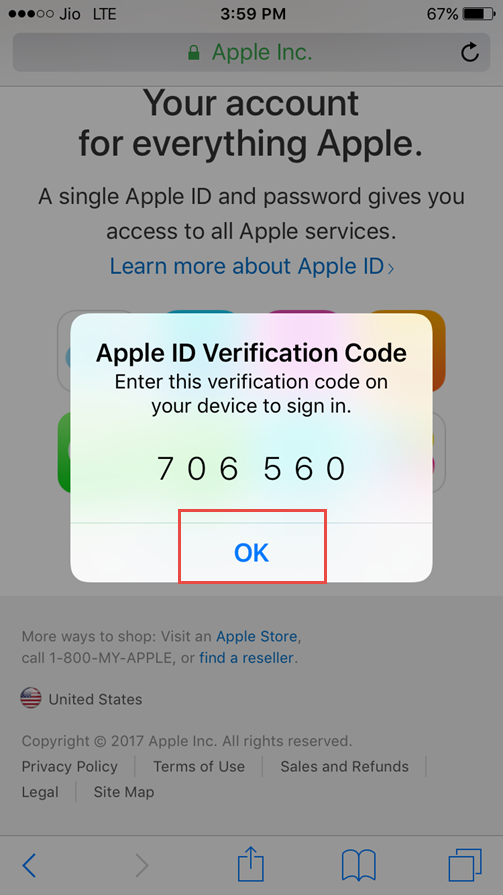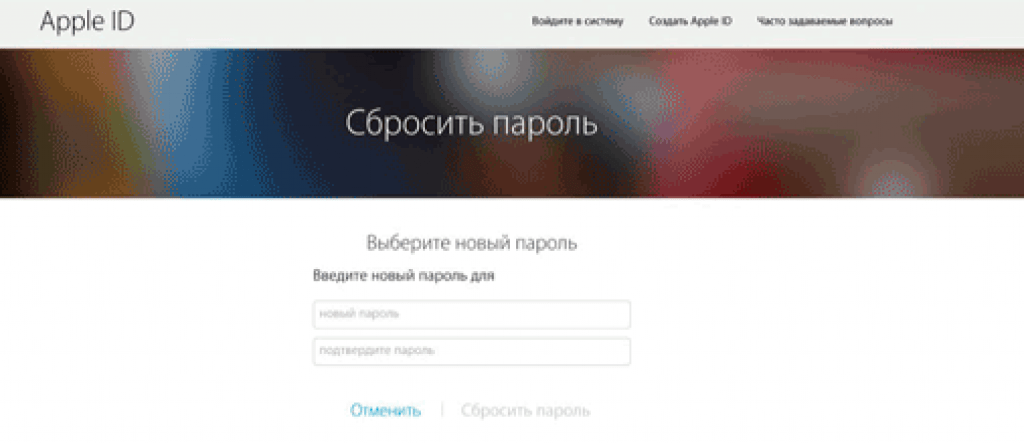Содержание
Как поменять пароль на Айфоне на Apple ID
Иногда возникает ситуация, когда приходится изменить пароль для учетной записи Apple ID. Владельцы айфонов либо забывают заветный код, либо старый считают ненадежным и хотят придумать новый с целью обеспечения безопасности. Существует много способов, как поменять пароль на Айфоне, некоторые из них подробно рассмотрит данная статья.
Содержание
- 1 Для чего нужен идентификатор «Эпл Айди»
- 2 Замена пароля непосредственно с iPhone
- 3 Меняем пароль на сайте Apple.com
- 4 С помощью iTunes
- 5 Восстанавливаем забытый пароль
- 6 Заключение
Для чего нужен идентификатор «Эпл Айди»
Учетная запись присваивается путем регистрации и активации в системе. Apple ID служит для:
- аутентификации;
- входа в AppStore и iTunes, совершения там покупок;
- заказа товаров из «яблочных» интернет-магазинов;
- работы с «облачными» файлами ;
- связи с техподдержкой компании Apple, консультирования со специалистами по тем или иным вопросам.

Достоинством «учетки» является ее универсальность для разных устройств «Эпл». При одноразовой регистрации Apple ID будет одинаковым для всех используемых гаджетов: компьютера, ноутбука, планшета, «умных» часов.
Замена пароля непосредственно с iPhone
- Переходим в настройках учетной записи в пункт «Пароль и безопасность».
- Жмем кнопку «Изменить пароль».
- Вписываем новый пароль 2 раза.
Меняем пароль на сайте Apple.com
Заходим на официальный сайт управления учетной записью Apple (можно зайти как с iPhone через Safari, можно с компьютера).
Рассмотрим последовательность действий при работе на компьютере на ОС Windows:
- Запускаем «свой» браузер (Mozilla Firefox, Opera, Google Chrome и т. д.).
- Переходим по адресу https://appleid.apple.com.
- Вбиваем свои данные для «Эпл Айди» при входе.
- Раздел «Безопасность» содержит ссылку «Изменить пароль», выбрать ее.
- Далее – этап контрольных вопросов, отвечаем на них.
 Если в «учетке» применяется 2FA – двухфакторная аутентификация – для дополнительной защиты Apple ID, требуется держать под рукой телефон. На него придет код, что подтвердит личность владельца «Эпл»-устройства. Поле заполняется полученными данными.
Если в «учетке» применяется 2FA – двухфакторная аутентификация – для дополнительной защиты Apple ID, требуется держать под рукой телефон. На него придет код, что подтвердит личность владельца «Эпл»-устройства. Поле заполняется полученными данными. - Вновь вводим старый код, затем – новый, повторяем его дважды. Надо учесть, что сбрасывание «учетки» произойдет на всех гаджетах.
С помощью iTunes
Мало кто из владельцев айфонов обходится без программы «Айтьюнс», установленной на компьютере. С ее помощью также можно сбросить пароль на Айфоне.
При этом iPhone не обязательно подключать посредством кабеля к компьютеру.
- Запускаем iTunes, щелкаем по «Учетной записи», далее – «Посмотреть».
- Во всплывшем окне нужно авторизоваться.
- Следующее окно содержит информацию с прописанным Apple ID и другими сведениями. Справа располагается «Отредактировать на appleid.apple.com». Ее и выбираем.
- Вновь запускается веб-обозреватель, направляющий на страницу сервиса.
 Выбираем сначала страну. Далее все выполняется так же, как описано выше.
Выбираем сначала страну. Далее все выполняется так же, как описано выше.
Восстанавливаем забытый пароль
Итак, как восстановить пароль на айфоне:
- Откроем «Настройки iTunes Store и AppStore» на любом «яблочном» гаджете, нажмем кнопку, как показано на картинке ниже:
- Дальше дисплей покажет окно службы iForgot (глагол «forgot» переводится с английского как «забыл»). Вписываем новый пароль 2 раза и завершаем процедуру.
Заключение
Оказывается, поменять пароль в учетной записи Айфона довольно просто. Способы его восстановления позволяют найти выход при наличии того или иного устройства и при любой ситуации. Главное, все сделать правильно, следуя подробным инструкциям, изложенным выше.
Как исправить пароль iPhone, не работающий при смене Apple ID (iOS 14)
Опубликовано Patricia в новостях 29 сентября 2020 г.
Последний запрос на исправление ошибки, полученный от наших читателей, сообщает нам, что ошибка не позволяет iOS 14. 0.1 распознавать пароль iPhone во время процесса смены пароля Apple ID.
0.1 распознавать пароль iPhone во время процесса смены пароля Apple ID.
Пользователи сообщают, что они пытаются изменить свой пароль Apple ID в iOS Настройки , и они снова и снова получают сообщение «неправильный пароль» , пока сообщение «слишком много неудачных попыток» не помешает им повторить попытку. Это происходит, когда они вводят свой пароль iPhone на этапе «Введите пароль iPhone».
Судя по всему, тот же пароль работает, когда пользователь возвращается на экран блокировки и пытается разблокировать устройство, но идентичная строка не проверяется в приложении Настройки .
Как изменить пароль Apple ID
1. Откройте Настройки на вашем iPhone или iPad.
2. Нажмите на свой Apple ID , доступный в верхней части домашней страницы.
3. Открыть Пароль и безопасность .
4. Нажмите Изменить пароль .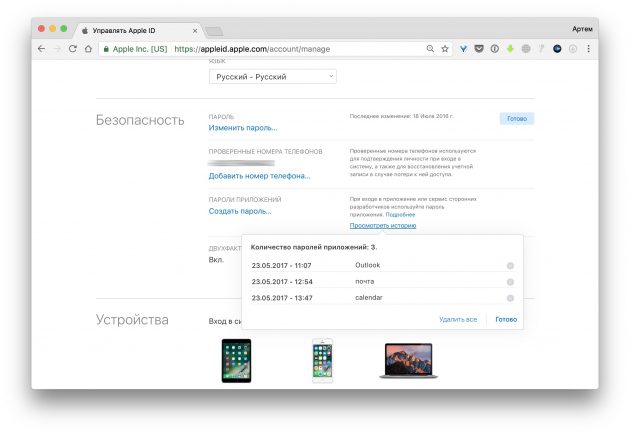
5. Введите текущий пароль iPhone , тот, который вы сейчас используете для разблокировки устройства, когда Face ID не работает.
6. Введите новый пароль для Apple ID и подтвердите его.
Сбой, описанный в этой статье, возникает на шаге 5. Похоже, что iOS 14 не может распознать код-пароль, даже если пользователи дважды и трижды проверяют правильность ввода числовой строки.
Как исправить неработающий пароль iPhone
Чтобы исправить это, попробуйте принудительно перезагрузить iPhone. Перезагрузка может устранить некоторые сбои, которые могут вызвать эту проблему.
Если это не помогает, обходным путем является изменение пароля Apple ID на вашем Mac или любом другом устройстве (включая iPhone) через веб-приложение Apple ID.
1. Измените пароль Apple ID на Mac
- Откройте «Системные настройки» на Mac. (Используя Launchpad или меню Apple, доступное в верхнем левом углу)
- Нажмите Apple ID в правом верхнем углу.

- Откройте раздел «Пароль и безопасность».
- Нажмите Изменить пароль…
- Введите пароль , который вы используете для разблокировки Mac (эквивалент пароля iPhone).
- Введите новый пароль Apple ID и подтвердите его.
2. Изменить Apple ID в Safari
Если у вас нет Mac, вы также можете изменить свои учетные данные Apple ID через веб-интерфейс с помощью веб-браузера iOS Safari:
- Откройте Apple ID веб-платформа.
- Войдите в систему , используя свои учетные данные Apple ID. Если двухфакторная аутентификация включена, подтвердите вход на iPhone и введите проверочный код для входа.
- Прокрутите до раздела «Безопасность» и нажмите Изменить пароль…
- Укажите свой текущий пароль Apple ID. Далее введите ваш новый пароль и подтвердите его
- Нажмите Изменить пароль… , чтобы завершить процесс.

Совет: Если Изменить пароль… выделен серым цветом, это означает, что ваш новый пароль недостаточно надежен. Убедитесь, что он содержит не менее 8 символов, включает как прописные, так и строчные буквы и содержит хотя бы одну цифру!
Мы пытались воспроизвести Код доступа iPhone не работает при изменении ошибки Apple ID на трех разных моделях iPhone под управлением iOS 14.0.1, но не удалось воспроизвести ее. Вы наткнулись на этот глюк в 2020 году? Дайте нам знать, используя раздел комментариев ниже.
Связанный: Как изменить адрес электронной почты вашего Apple ID!
Теги:Apple IDBugFixiOS 14iPadiPadOS 14iPhonePasscodePassword
Забыли пароль Apple ID? Сбросить сейчас! | by Sally Jennifer
В этой статье мы рассмотрим, как сбросить забытый пароль Apple ID даже без пароля. Начнем с того, как это сделать.
Ø Способ 1: сброс забытого пароля от appleid.apple.com
Ø Способ 2: удаление пароля Apple ID и его сброс
Способ 1: сброс забытого пароля от appleid.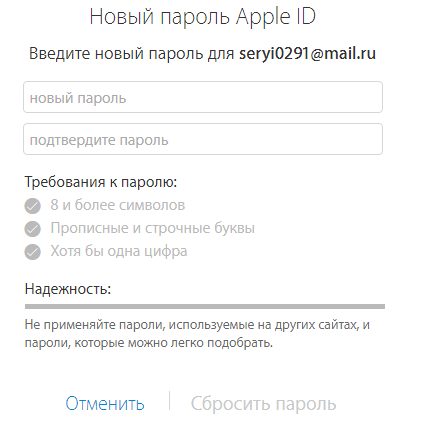 apple.com
apple.com
Если вы забыли свой пароль Apple ID, вы не можете использовать свой iPhone для таких вещей, как загрузка приложений в Apple Store, это не имеет значения, вы можете сбросить свой пароль Apple ID на сайте appleid.apple.com. Прежде чем сбросить пароль, адрес электронной почты вашего Apple ID вам необходимо знать. Пожалуйста, следуйте приведенным ниже инструкциям.
Шаг 1: Откройте браузер ПК с Windows или Mac и введите « appleid.apple.com » в поле поиска и нажмите Введите клавишу на клавиатуре, чтобы открыть страницу входа.
Шаг 2: Нажмите ссылку « Забыли Apple ID или пароль ».
Шаг 3: Введите свой Apple ID и нажмите « Продолжить », чтобы начать.
Шаг 4: Введите номер телефона, который вы используете со своим Apple ID, и нажмите « Продолжить ».
Шаг 4: Появится всплывающее окно с инструкциями по сбросу пароля.
Шаг 5: В то же время ваш iPhone получит сообщение « Reset Password ». Нажмите Разрешить > введите пароль блокировки экрана , чтобы подтвердить действие.
Нажмите Разрешить > введите пароль блокировки экрана , чтобы подтвердить действие.
Шаг 6: Создайте новый пароль Apple ID. Затем нажмите Готово , чтобы подтвердить, что вы успешно сбросили пароль.
Способ 2: удалить пароль Apple ID и сбросить его
Если вы случайно забыли пароль Apple ID, вы можете попробовать инструмент iSumsoft Passcode Refixer, который специально разработан для удаления Apple ID с iPhone, включая его пароль. Это займет всего лишь несколько минут. После завершения процесса удаления вы можете сбросить его, создав новый Apple ID на своем устройстве iPhone или нажав кнопку 9.0005 забыть пароль Apple ID ссылку, чтобы следовать инструкциям для работы. Просто следуйте инструкциям ниже.
Шаг 1. Загрузите и установите на компьютер программу восстановления пароля iPhone.
Шаг 2: Запустите программу и выберите Удалить Apple ID .
Шаг 3: Подключите iPhone к компьютеру с помощью USB-кабеля, введите код доступа к экрану, а затем нажмите « Trust », чтобы доверять своему компьютеру.

 Если в «учетке» применяется 2FA – двухфакторная аутентификация – для дополнительной защиты Apple ID, требуется держать под рукой телефон. На него придет код, что подтвердит личность владельца «Эпл»-устройства. Поле заполняется полученными данными.
Если в «учетке» применяется 2FA – двухфакторная аутентификация – для дополнительной защиты Apple ID, требуется держать под рукой телефон. На него придет код, что подтвердит личность владельца «Эпл»-устройства. Поле заполняется полученными данными. Выбираем сначала страну. Далее все выполняется так же, как описано выше.
Выбираем сначала страну. Далее все выполняется так же, как описано выше.